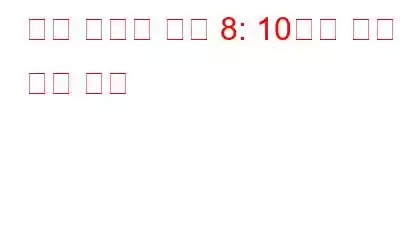지난해 삼성 갤럭시 노트7의 실패 이후, 삼성은 마침내 노트 시리즈의 차기 휴대폰을 출시하는데 성공했습니다. 오랫동안 기다려온 갤럭시 노트 8이 드디어 삼성에서 출시되었습니다.
지난해의 비극을 극복하기 위해 삼성은 이 새로운 휴대폰에 다양한 기능을 탑재하도록 했습니다. 빅스비부터 방수 S펜까지, Samsung Note8은 최첨단 차세대 스마트폰에서 원했던 모든 기능을 갖추고 있습니다.
저와 같은 Samsung Note 시리즈 팬이시라면 최선을 다했다면 올바른 장소에 도착한 것입니다. 이 도움말에서는 Note 8 사용자가 알지 못하는 다양한 유용한 팁과 요령을 다룹니다. 그럼 이제부터 하나씩 논의를 시작하겠습니다.
1. 나만의 개인 비서 빅스비를 사용해보세요
삼성만의 개인 비서 빅스비가 이제 여러분의 업무를 대신해 드립니다. 삼성전자는 갤럭시S8과 S8플러스에 빅스비를 출시했다. Apple, Google의 음성 비서와도 같은 음성 비서입니다.
빅스비를 사용하면 이제 명령만으로 좋아하는 트랙을 들을 수 있습니다. 이뿐만 아니라 일상 업무를 관리하고 회의 알림 등을 제공할 수도 있습니다.
빅스비 비전으로 알려진 빅스비의 또 다른 기능은 장소를 탐색하는 데 도움이 되는 것입니다. 필요한 경우 텍스트를 번역하세요.
2. Bixby가 귀찮다면 이제 끌 수 있습니다.
동의합니다. 개인 비서를 두는 것이 작업을 완료하는 데 가장 좋은 옵션으로 보일 수 있습니다. 하지만 어떤 사람들에게는 이 기능이 불편할 수도 있습니다. 빅스비는 측면 패널에 있는 버튼으로 활성화되며, 이 버튼을 누르면 빅스비 패널이 열립니다. 이 버튼을 실수로 누르면 짜증나는 패널이 열리므로 사용자가 짜증을 냅니다.
삼성은 사용자가 만족하는지 확인하기 위해 사용자에게 이 버튼을 비활성화할 수 있는 선택권을 주었습니다.
삼. 화면이 꺼진 상태에서도 메모 가능
Samsung Note 8의 또 다른 놀라운 기능은 화면이 잠겨 있어도 메모를 할 수 있다는 것입니다. 이제 S펜을 사용하면 휴대폰 잠금을 해제하지 않고도 메모를 적을 수 있습니다.
이 놀라운 기능을 사용하면 추가로 메모 작성 앱을 다운로드할 필요가 없으며 사용이 매우 쉽습니다.
4. S Pen이 젖어도 메모를 할 수 있으니 걱정하지 마세요.
예, Samsung Note 8이 방수 휴대폰이라는 사실을 알고 계실 것입니다. . 그런데 S Pen이 방수 기능이 있다는 걸 아시나요?
와, 이건 우리가 할 수 있다는 뜻이에요. S펜을 사용하면 물에 흠뻑 젖은 상태에서도 메모할 수 있습니다. 정말 놀랍지 않나요!
5. Samsung Dex가 함께 작동합니다.
삼성이 마침내 휴대폰을 데스크톱에 연결하고 PC처럼 사용할 수 있는 도크인 Dex를 출시했습니다.
이제 키보드와 마우스를 사용하여 PC에서 모든 작업을 수행할 수 있다는 점이 정말 대단하지 않나요? Samsung Note 8을 끼우기만 하면 됩니다.
이 기능을 선호하지 않는 사람도 있지만 모바일 화면이 작은 사람에게는 정말 유용합니다.
6. 번역 도구
목록에 추가되는 놀라운 기능은 언어 번역 기능입니다. S Pen으로 강조 표시하면 외국어로 작성된 모든 텍스트가 사용자가 선택한 언어로 번역됩니다. 하지만 어떤 전자제품도 100% 효율적일 수는 없기 때문에 때로는 실수가 있을 수 있습니다.
7. Samsung Galaxy Note 8 분할 화면으로 멀티태스킹
6.3인치 화면은 휴대폰으로 멀티태스킹을 원하는 사람들에게 좋은 제품입니다. Samsung Note 8에는 사용자가 여러 화면에서 쉽게 작업할 수 있는 Android의 분할 화면 기술이 포함되어 있습니다.
이제 Note 8을 사용하면 크기 조정이 가능하고 팝업 보기에서 부동하는 창에서 모든 앱을 시작하고 열 수 있습니다. 두 앱 사이의 중간을 탭하면 나타나는 팝업 보기 버튼을 클릭하기만 하면 됩니다.
팝업 보기에 있는 앱의 크기를 조정할 수 있고 화면이 떠 있기 때문에 화면 어디에나 배치할 수 있습니다. 필요에 따라 화면을 표시합니다.
8. 오디오 품질 개선을 위해 청력 테스트를 수행하세요.
삼성은 Note 8 출시를 통해 사용자들이 향상된 음질을 경험할 수 있게 되었습니다. 설정 > 소리 및 진동으로 이동하고 아래로 스크롤하여 Adapt Sound를 찾으세요.
Adapt Sound를 사용하면 청력 테스트를 통해 오디오 품질을 개인화할 수 있습니다. 이 청력 테스트는 사전 단계로 일련의 경고음을 제공하며 전화 통화를 듣고 싶은 귀를 선택하는 데 도움이 됩니다. Adapt Sound를 켜면 사용자에게 완전히 새로운 경험을 제공합니다.
9 . Note 8 탐색 버튼 조정
Galaxy Note 8에서는 화면 탐색 버튼을 사용자 정의할 수 있습니다. 이 버튼은 눈에 완벽하게 보이도록 조정할 수 있습니다. 설정 > 디스플레이 > 탐색 표시줄로 이동합니다. 탐색 표시줄에서 숨기기라는 버튼을 찾습니다. 탐색 표시줄의 맨 왼쪽 모서리에 있으며 사용자가 액세스할 수 있지만 위로 스와이프하면 톤이 늘어납니다. 따라서 개인적으로 이 기능을 더 선호하는 경우 이 기능을 켤 수 있습니다. 하지만 원하지 않으면 간단히 비활성화하세요.
10. 디스플레이 조정
Galaxy Note 8에는 최고의 스마트폰 디스플레이가 탑재되어 있습니다. 최고로, 사용자가 기본 설정에 따라 화면을 맞춤 설정할 수도 있습니다.
이를 위해 디스플레이 > 화면 모드로 이동하세요.
Note 8에는 AMOLED 시네마 등 4가지 디스플레이 모드가 제공됩니다. , 적응형, AMOLED 사진, 기본 중에서 선택할 수 있습니다. 사용자에게 결정을 쉽게 내릴 수 있도록 각 모드의 데모 사진이 제공됩니다.
삼성은 모든 노력을 다해 지난 10년간 최고의 휴대폰 중 하나를 제공해 왔지만 이 기사는 여러분이 결정을 내리는 데 도움이 될 것입니다. 그 중 최고입니다.
읽기: 0